Il tuo dispositivo Android mobile svolge un ruolo importante come banca delle informazioni personali. Essere bloccati fuori dal tuo telefono può essere fastidioso. Se dimentichi la password o ricevi un telefono cellulare senza conoscerla, potresti chiederti come sbloccarlo senza utilizzare un PIN.
Se sei bloccato su Android, vorrai tornare in possesso del tuo dispositivo il prima possibile. Tuttavia, salvare dati e informazioni personali può essere difficile senza una guida adeguata. Per ripristinare il tuo telefono Android in modo efficiente, è necessaria una conoscenza tecnica su come farlo. Ecco di seguito alcune approcci da seguire e i passaggi da seguire per imparare come ripristinare le impostazioni di fabbrica di Android senza password.
Parte 1. Il Miglior Modo per Ripristinare il Telefono Senza Password [Passaggi Semplici]
Parte 2. Come Resettare Android Senza Password tramite "Trova il mio dispositivo"
Parte 3. Come Ripristinare il Telefono Senza Password tramite la Modalità di Recupero
Parte 4. Come Eseguire il Ripristino alle Impostazioni di Fabbrica del Telefono Senza Password Utilizzando la Funzione "Hai Dimenticato il Modello?"
Base di Conoscenza Gratuita: Il Ripristino alle Impostazioni di Fabbrica Rimuove la Password da Android?
Parte 1. Il Miglior Modo per Ripristinare il Telefono Senza Password [Passaggi Semplici]
Quando ti ritrovi bloccato alla schermata della password dimenticata e non sai come resettare il telefono senza una password, non c'è motivo di preoccuparsi. Abbiamo la soluzione migliore per te. Un modo efficace per sbloccare la password del tuo telefono Android senza eseguire un ripristino alle impostazioni di fabbrica è utilizzare PassFab Android Unlock. PassFab è appositamente progettato per aggirare le schermate di blocco Android. Si tratta di uno strumento efficace con una potente funzione "sblocco schermo". Questa funzione supporta tutte le marche Android, tra cui Samsung, Xiaomi, Motorola, Oppo e Huawei. Abbiamo buoni motivi per considerarlo come la prima opzione affidabile per lo sblocco di Android. Non è necessario eseguire il root del dispositivo e non sono richieste competenze tecniche.
Caratteristiche Principali di PassFab Android Unlock:
- Un clic per ripristinare il telefono Android alle impostazioni di fabbrica senza password o account Google
- Rimuovi le password Android, PIN, schemi di sblocco, impronte digitali e autenticazione facciale
- Sblocca dispositivi Samsung più vecchi senza perdita di dati
- Aggira facilmente il blocco FRP di Google senza scaricare APK rischiosi
- Supporta tutti i dispositivi Android, inclusi Samsung, Motorola e tablet Android
Scopri come eseguire un ripristino completo di Android senza password:
-
Scarica e installa PassFab Android Unlock sul tuo computer, quindi scegli la funzione "Rimuovi blocco di schermo".

-
Seleziona "Rimuovi Blocco Schermo" per iniziare lo sblocco Android.

-
Clicca su "Inizia" per sbloccare lo schermo bloccato su Android.

-
Congratulazioni! Hai sbloccato con successo lo schermo bloccato del tuo telefono Android.

Parte 2. Come Eseguire il Ripristino alle Impostazioni di Fabbrica di Android Senza Password tramite "Trova il mio dispositivo"
Se hai un vecchio telefono Samsung o un vecchio dispositivo Android con Android 7.1.1 o versioni inferiori, puoi sbloccare il tuo telefono utilizzando l'opzione "Trova il mio dispositivo" di Google.
Questo metodo è valido perché resetta la password senza inserire il telefono cellulare. Con questa nuova password, avrai accesso regolare al tuo telefono cellulare. Tuttavia, a causa delle misure di sicurezza migliorate, non può essere utilizzato con nuovi sistemi operativi e telefoni cellulari.
Ecco i passaggi per ripristinare il tuo telefono senza una password.
Passo 1: Vai su "Trova Android" dal tuo altro dispositivo o computer.

Passo 2: Accedi al tuo account Google collegato e seleziona il dispositivo che desideri sbloccare.

Passo 3: Ci sono tre opzioni principali: Suona, Blocca e Cancella. Seleziona "Blocca".
Passo 4: Quando compare la finestra pop-up, inserisci e verifica la tua nuova password.
Passo 5: Sblocca il tuo telefono utilizzando questa nuova password.
NOTA:
Tuttavia, se desideri sbloccare il tuo telefono Android utilizzando Trova il mio telefono, devi essere connesso al tuo account Google.
Parte 3. Come Eseguire il Ripristino del Telefono Senza Password tramite la Modalità di Recupero
La procedura per il ripristino di un telefono Android specifico in modalità di recupero potrebbe variare. Se i passaggi seguenti non funzionano, assicurati di controllare il sito web del produttore per le istruzioni relative al tuo dispositivo.
Come si ripristina un telefono mobile Samsung?
Passo 1: Attendi che la batteria del cellulare si scarichi completamente e spegnilo. (Se è bloccato senza inserire una password, non è possibile spegnerlo.)
Per i telefoni Samsung senza un pulsante Home o un pulsante di accensione separato (come Galaxy S20, Galaxy S21, Note10, Note20, Fold e Z Flip): Tieni premuti il pulsante del volume su e il pulsante laterale finché il dispositivo vibra e compare il logo Samsung.
Per i telefoni Samsung (Galaxy S8, Galaxy S9, Galaxy S10) con pulsanti di accensione separati: Tieni premuti il pulsante del volume su, il pulsante di accensione e il pulsante di controllo di Bixby finché il telefono vibra e entra in modalità di recupero.
Per i telefoni Samsung (inclusi Galaxy S6 e Galaxy S7) con un pulsante Home fisico: Premi il pulsante del volume su, il pulsante Home e il pulsante di accensione finché il telefono vibra, quindi rilascia solo il pulsante di accensione.
Passo 2: Compare la schermata del menu di recupero. Quando ciò accade, rilascia gli altri pulsanti.
Passo 3: Evidenzia "Cancella/Ripristino delle impostazioni di fabbrica" utilizzando il pulsante del volume. Premi il pulsante di accensione per selezionare.
Passo 4: Premi nuovamente il pulsante di accensione e seleziona "Sì - Cancella tutti i dati utente" o "Ripristino dati di fabbrica".
Nota:
Alcuni dispositivi con Android 11 richiedono di collegare il telefono a una fonte di alimentazione tramite USB per accedere alla modalità di ripristino, secondo quanto riportato da Samsung.
Come Eseguire il Ripristino del Telefono Mobile Motorola:
Passo 1: Premi e tieni premuto il pulsante di controllo per spegnere il dispositivo.
Passo 2: Premi e tieni premuti contemporaneamente il pulsante del volume giù e il pulsante di accensione.
Passo 3: Quando compare il menu di avvio, scorri fino a "Modalità di Ripristino" con il pulsante del volume e selezionalo con il pulsante di accensione.
Passo 4: Seleziona "Ripristino Dati di Fabbrica" con il pulsante del volume e premi il pulsante di accensione per confermare.
Passo 5: Seleziona "Riavvia sistema ora" e premi il pulsante di controllo.
Parte 4. Come Eseguire il Ripristino alle Impostazioni di Fabbrica del Telefono Senza Password Utilizzando la Funzione "Hai Dimenticato il Modello?"
L'ultima modalità per ripristinare un telefono Android bloccato è disponibile solo per telefoni Android con versioni inferiori alla 4.4 che dispongono della funzione integrata "Hai Dimenticato il Modello?" Puoi aggirare il modello dimenticato e ripristinare il telefono Android bloccato.
Passo 1: Se il tentativo di accesso (password, PIN o modello) fallisce molte volte, compare l'opzione "Hai Dimenticato il Modello?". Toccala.
Passo 2: Ti verrà chiesto di inserire le credenziali del tuo account Google.
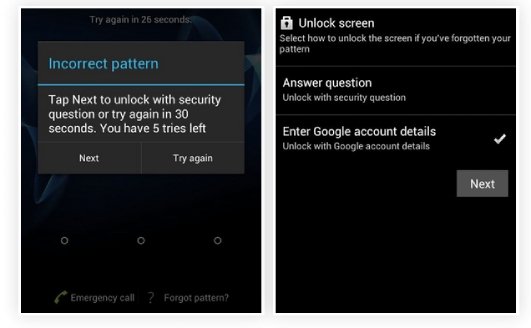
Passo 3: Inserisci le tue informazioni di account, indirizzo email e password. Vai alla schermata in cui desideri disegnare un nuovo modello di sblocco.

Passo 4: Quando confermi il modello, il modello di sblocco del dispositivo viene modificato.
Base di Conoscenza: Il Ripristino alle Impostazioni di Fabbrica Rimuove la Password Android
Sì, il ripristino alle impostazioni di fabbrica cancellerà tutti i dati dal tuo telefono, inclusa la password che stai utilizzando per sbloccare lo schermo.
Tuttavia, è importante notare che i blocchi FRP (Factory Reset Protection) potrebbero rimanere attivi. Se dimentichi la tua password, dovrai comunque bypassare l'autenticazione dell'Account Google dopo aver ripristinato il dispositivo. In breve, il blocco FRP di Google è uno standard di sicurezza per garantire la protezione del tuo dispositivo. In tali casi, è meglio bypassare prima il blocco FRP di Google.
Conclusione
Ora puoi scegliere uno dei quattro metodi descritti sopra per imparare come resettare Android senza password. PassFab Android Unlock può facilmente sbloccare qualsiasi password del telefono mobile, inclusi Samsung, Motorola, ecc. Tra tutti i metodi sopra introdotti, la migliore opzione per ripristinare il tuo telefono Android alle impostazioni di fabbrica è utilizzare Ultfone per Android. Puoi resettare rapidamente e facilmente un telefono Android bloccato senza password con pochi clic.



